1.tomcat介绍
Tomcat 是由 Apache Foundation 研发用于支持 JSP(Java Server Page) 的网络服务软件.
2.安装tomcat
2.1.源方式(不推荐)
Ubuntu14.04 的源中包含了 tomcat 6/7 两个版本, 大家可以选择任意一个进行安装.
安装 Tomcat
sudo apt-get install tomcat6
或者
sudo apt-get install tomcat7
稍等片刻, Tomcat6 即会被自动安装在 /usr/share/tomcat6 的目录中
设置 Tomcat 运行的 Java 环境
首先请确保 Oracle/Sun 的 Java Development Toolkit 已经安装.
如果尚未安装,参照Java-Ubuntu中文(http://wiki.ubuntu.com.cn/Java)或者Ubuntu安装JDK详解(http://www.linuxdiyf.com/linux/25859.html)
启动和停止Tomcat
要启动Tomcat,运行
sudo /etc/init.d/tomcat6 start
此时打开浏览器,在地址栏内输入
http://localhost:8080
要停止Tomcat,运行
sudo /etc/init.d/tomcat6 stop
Tomcat 配置文件路径
Tomcat home directory : /usr/share/tomcat6
Tomcat base directory : /var/lib/tomcat6或/etc/tomcat6
设置Tomcat管理员帐号
Tomcat 的用户帐号信息都保存在 tomcat-users.xml 的文件中, 运行
sudo nano /var/lib/tomcat6/conf/tomcat-users.xml
在的标签前添加一行
<user username="用户名" password="密码" roles="admin,manager"/>
保存并关闭. 重新运行 tomcat 即可输入该用户名和密码,登录Tomcat的管理页面.
弊端
Ubuntu 默认把 Tomcat 分到2个目录, 在之后配置 Eclipse Server 时会把人逼疯的, 配置哪个路径都不对, Eclipse 无法识别安装的Tomcat.
解决方案:
sudo ln -s /var/lib/tomcat6/conf /usr/share/tomcat6/conf
sudo ln -s /etc/tomcat6/policy.d/03catalina.policy /usr/share/tomcat6/conf/catalina.policy
sudo ln -s /var/log/tomcat6 /usr/share/tomcat6/log
sudo chmod -R 777 /usr/share/tomcat6/conf
2.2.下载安装最新版本的Tomcat
2.2.1.官网的tomcat版本
这种方法绕过 Ubuntu 自身的包管理器, 直接从 Apache Tomcat 的主页上下载并使用 Tomcat 软件, 该方法方便快捷的安装旧版或新测试版 Tomcat 而并不影响系统的稳定性, 轻松自在.
从 tomcat 的官方下载页面, 目前官网上提供如下几个版本以供下载
版本:Documentation:Download
7.0.72:tomcat-7.0-doc:download-70
8.0.38:tomcat-8.0-doc:download-80
8.5.6:tomcat-8.5-doc:download-80
9.0.0:tomcat-9.0-doc:download-90
2.2.2.下载安装 tomcat 8.5.6
我选择下载了 Tomcat 8.5.6 版本.
下载 8.5.6->Binary Distributions->Core 分类中的 zip 或者 tar.gz包后, 本地解压缩并将新生成的目录重命名为tomcat, 以方便使用.
将这个文件夹移动至某路径PATH, 比如我以调动到了 /opt/tomcat, 参考以上设置环境变量和端口设置等步骤, 大功告成!
tar -zxvf apache-tomcat-8.5.6.tar.gz -C /opt
cd /opt/apache-tomcat
2.2.3.权限问题
注意
解压缩完以后发现, 有些目录 cd 没有权限

ll发现是没有, 运行权限的

Linux下
ls 某文件夹需要文件夹有 r 读权限.
cd 某文件夹 需要文件夹有 x 运行权限
chmod +x ./*
同样想要运行bin下的脚本也需要运行权限, 因此
chmod +x ./bin/*.sh
2.2.4.配置和运行
bin 下存储了我们运行和配置 tomcat 所需要的脚本信息

| 脚本 | 描述 |
|---|---|
| daemon.sh |
守护进程(服务)的方式启动和关闭tomcat, 以jsvc管理tomcat, jsvc可以由commons-daemon-native.tar.gz编译出 |
| setclasspath.sh | 设置JAVA运行环境 |
| configtest.sh |
检查 tomcat 运行环境和配置 |
| startup.sh | 启动tomcat |
| shutdown.sh | 关闭tomcat |
| version.sh | 显示版本信息 |
| tool-wrapper.sh | |
| digest.sh | |
| catalina.sh |
完善的服务脚本, 支持 start, stop, version 等方式, 可以直接放到 /etc/init.d 下作为服务来使用 |
配置JAVA环境变量
首先我们需要为tomcat配置JAVA的环境变量, 直接写到 setclasspath.sh 文件的开头即可, 我写入的内容如下所示:
#---------------------
# java path
#---------------------
JAVA_HOME=/usr/lib/jvm/java-8-oracle
JRE_HOME=$JAVA_HOME/jre
JAVA_BIN=$JAVA_HOME/bin
CLASSPATH=$JAVA_HOME/lib/dt.jar:$JAVA_HOME/lib/tools.jar:$JRE_HOME/lib
PATH=$PATH:$JAVA_HOME/bin:$JRE_HOME/bin
export JAVA_HOME JRE_HOME PATH CLASSPATH
刚开始的时候, 在 CLASSPATH 的开始配置了当前目录.
即
CLASSPATH=.:$JAVA_HOME/lib/dt.jar:$JAVA_HOME/lib/tools.jar:$JRE_HOME/lib
导致运行的时候老是出错, 其主要就是运行环境找不到, 因为 tomcat 运行需要 bootstrap.jar 和 tomcat-juli.jar, 运行的时候在当前 bin 目录下找到了这两个 bin 包, 但是关闭服务的时候, 目录更改了这两个 jar 包就没有找到, 导致服务能起来, 但是却结束不了
运行环境检查
配置完 JAVA 之后, 检查运行环境是否正确
sudo sh configtest.sh
我们提到了 catalina.sh 脚本其实就是一个完备的服务集合, 因此上面的命令等价于
sudo sh catalina.sh configtest
configtest.sh 脚本其实就是运行了catalina.sh configtest 命令, 这点可以从其源码中看到
PRGDIR=`dirname "$PRG"`
EXECUTABLE=catalina.sh
exec "$PRGDIR"/"$EXECUTABLE" configtest "$@"
如果 ERROR 的话, 说明没有配置没有问题

直接运行
sudo ./startup.sh
等价于
sudo sh catalina.sh start

关闭
./shutdown.sh
等价于
sudo sh catalina.sh stop
打开http://localhost:8080
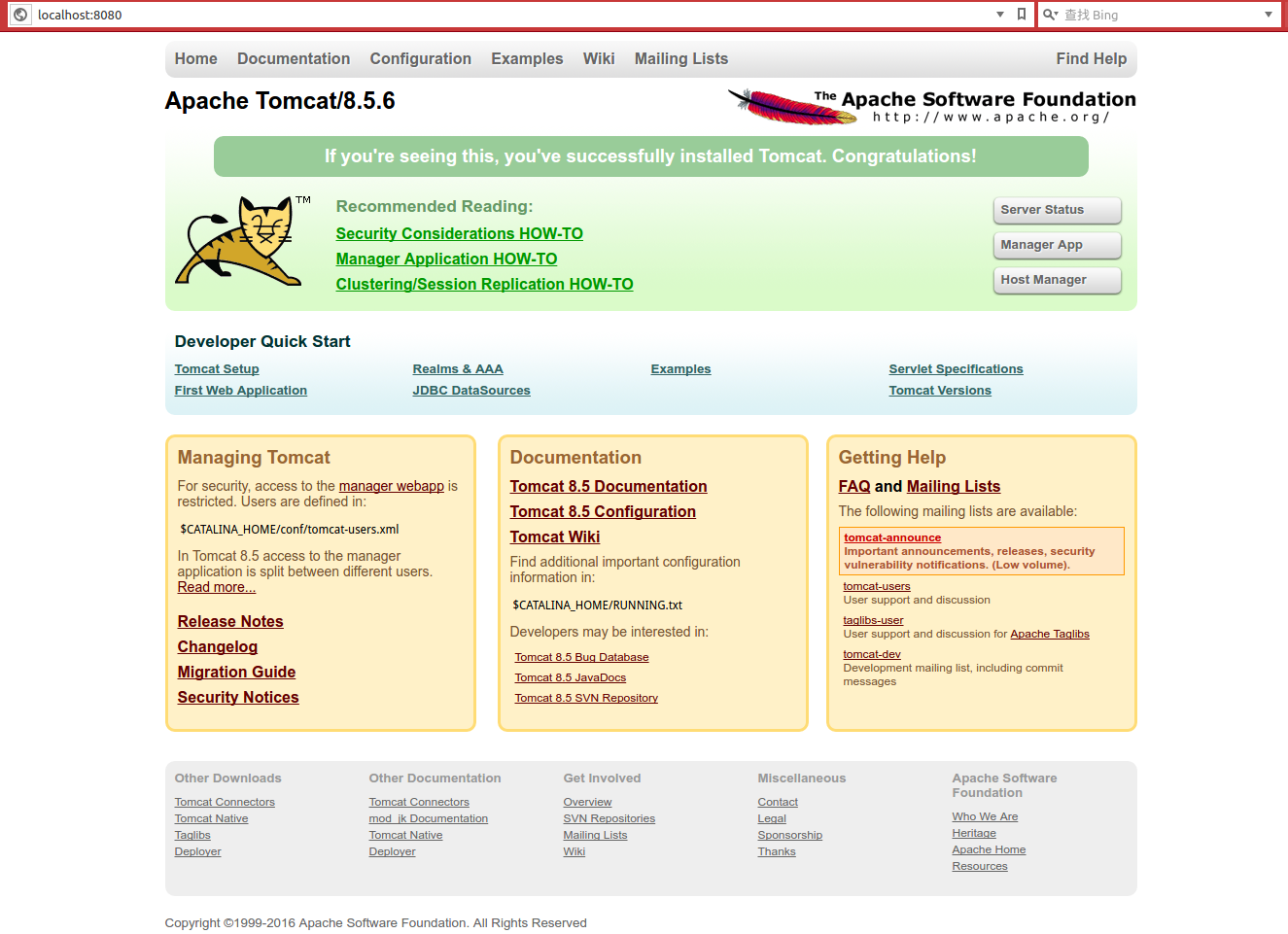
2.2.5.配置启动脚本
catalina.sh 脚本可以直接作为服务来使用, 我们做一个了链接即可
cd /etc/init.d
sudo ln -s /opt/apache-tomcat/catalina.sh ./tomcat8

当然我们也可以自己做一个
#!/bin/sh
#
# /etc/init.d/tomcat8 -- startup script for the Tomcat 8 servlet engine
#
# Written by Miquel van Smoorenburg <miquels@cistron.nl>.
# Modified for Debian GNU/Linux by Ian Murdock <imurdock@gnu.ai.mit.edu>.
# Modified for Tomcat by Stefan Gybas <sgybas@debian.org>.
# Modified for Tomcat6 by Thierry Carrez <thierry.carrez@ubuntu.com>.
# Modified for tomcat8 by Ernesto Hernandez-Novich <emhn@itverx.com.ve>.
# Additional improvements by Jason Brittain <jason.brittain@mulesoft.com>.
#
### BEGIN INIT INFO
# Provides: tomcat8
# Required-Start: $local_fs $remote_fs $network
# Required-Stop: $local_fs $remote_fs $network
# Should-Start: $named
# Should-Stop: $named
# Default-Start: 2 3 4 5
# Default-Stop: 0 1 6
# Short-Description: Start Tomcat.
# Description: Start the Tomcat servlet engine.
### END INIT INFO
set -e
PATH=/bin:/usr/bin:/sbin:/usr/sbin
NAME=tomcat8
DESC="Tomcat servlet engine"
if [ `id -u` -ne 0 ]; then
echo "You need root privileges to run this script"
exit 1
fi
# Make sure tomcat is started with system locale
if [ -r /etc/default/locale ]; then
. /etc/default/locale
export LANG
fi
. /lib/lsb/init-functions
if [ -r /etc/default/rcS ]; then
. /etc/default/rcS
fi
case "$1" in
start)
log_daemon_msg "Starting $DESC" "$NAME"
sh /opt/apache-tomcat/bin/startup.sh
;;
stop)
log_daemon_msg "Stopping $DESC" "$NAME"
sh /opt/apache-tomcat/bin/shutdown.sh
;;
status)
set +e
if [ "$?" = "0" ]; then
if [ -f "$CATALINA_PID" ]; then
log_success_msg "$DESC is not running, but pid file exists."
exit 1
else
log_success_msg "$DESC is not running."
exit 3
fi
else
log_success_msg "$DESC is running with pid `cat $CATALINA_PID`"
fi
set -e
;;
restart|force-reload)
$0 stop
sleep
$0 start
;;
*)
log_success_msg "Usage: $0 {start|stop|restart|status}"
exit 1
;;
esac
exit 0
那么启动 tomcat8
service tomcat8 start
OR
etc/init.d/tomcat8 start
停止 tomcat8
service tomcat8 stop
OR
etc/init.d/tomcat8 stop

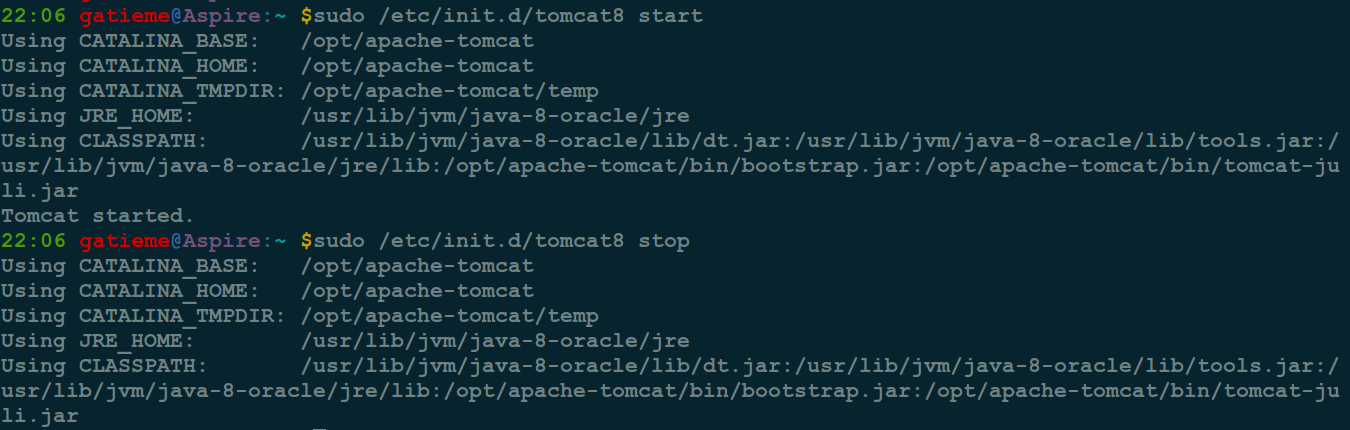
2.2.6.高级配置之jsvc启动
sudo apt-get install jsvc
或者直接用tomcat自带的源码包进行编译
tar -zxvf commons-daemon-native.tar.gz
cd commons-daemon-1.0.15-native-src/unix
./configure --with-java=$JAVA_HOME
make


